シックスコアでのメールフォーム設置方法
シックスコアの使い方や各操作手順を、図解マニュアルで解説しています。
本コラムでは、シックスコアでメールフォーム(問い合わせフォーム)を設置する手順を解説していきます。
シックスコアでは簡単な設定で、問合わせなどに利用できるメールフォームを作成することができます。訪問者との相互のやり取りが可能になるため、大変便利です。
※なお、お問い合わせフォームから受け取るメールアドレスは、返信用のアドレスとは別のメールアドレスにしておいた方がよいかと思います。
>
メールフォームの作成
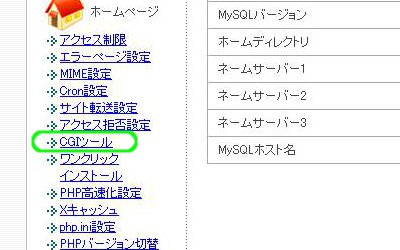
「CGIツール」をクリックします
シックスコア![]() にログインし、サーバー管理ツールをひらきます。
にログインし、サーバー管理ツールをひらきます。
左サイドバーホームページ欄の「CGIツール」をクリックします。
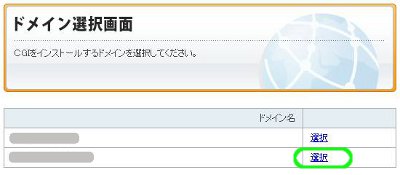
対象ドメイン欄の「選択」をクリックします
メールフォームを設置する対象ドメイン欄の、「選択」をクリックします。
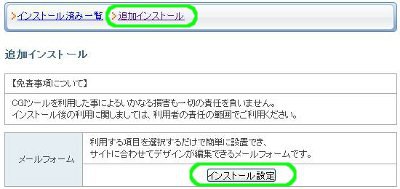
「追加インストール」「インストール設定」をクリックします
「追加インストール」をクリックし、メールフォームの欄の「インストール設定」をクリックします。
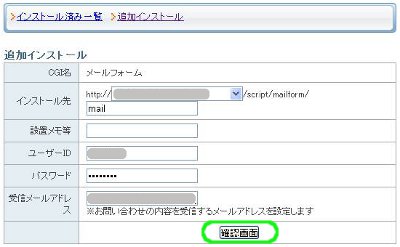
各項目を入力し「確認画面」をクリックします
各項目を入力します。
■インストール先
メールフォームページのURLになります。
末尾にはインストール先となるお好きなフォルダ名を入力してください。
■設置メモ等
複数のメールアカウントを管理しやすい名前を付けると便利です。
空欄でもかまいません。
■ユーザーID
メールフォームの詳細設定画面ログイン時に使用します。
■パスワード
メールフォームの詳細設定画面ログイン時に使用します。
■受信メールアドレス
問合わせを受け取るメールアドレスを入力します。
入力が終わったら「確認画面」をクリックします。
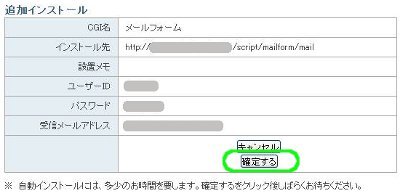
「確定する」をクリックします
入力内容をご確認のうえ、「確定する」をクリックします。
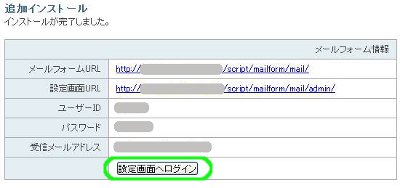
「設定画面へログイン」をクリックします
メールフォームの作成は完了しましたので、詳細設定に進みます。
「設定画面へログイン」をクリックします。
メールフォームの詳細設定
作成したメールフォームは、デザインやメールの自動返信設定など、細かい設定をすることができます。
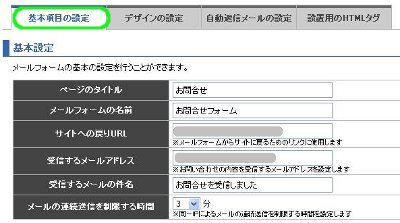
「基本項目の設定」をクリックします
「基本項目の設定」をクリックします。
基本設定の欄では、問合わせページのタイトルや、「サイトへ戻る」ボタンの戻り先URLなどの基本的な設定ができます。
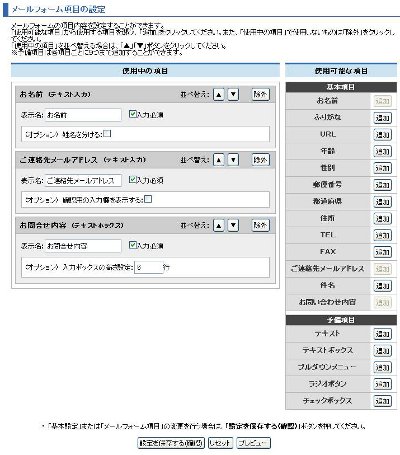
メールフォーム項目の設定をします
メールフォーム項目の設定欄では、相手の名前や問合わせ内容のほかにも、メールフォームにいろいろな項目を追加することができます。
基本項目の設定が終わったら、「設定を保存する(確認)」をクリックし、内容を保存します。
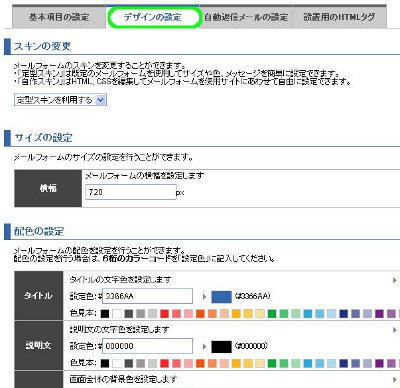
「デザインの設定」をクリックします
サイズの設定欄ではメールフォームの横幅を変更できます。
配色の設定欄では、メールフォームの配色を好みに合わせて変更することができます。
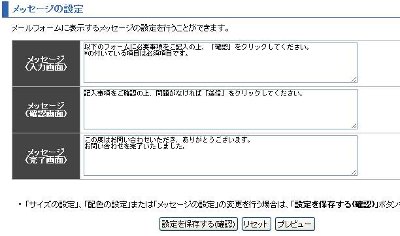
メッセージの設定をします
メッセージの設定欄では、メールフォームに表示しておく説明書きの編集ができます。
デザインの設定が終わったら、「設定を保存する(確認)」をクリックし、内容を保存します。
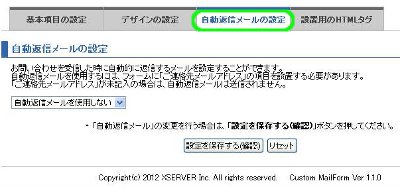
「自動返信メールの設定」をクリックします
「自動返信メールの設定」をクリックします。
ここでは自動返信メールの文面を編集することができます。
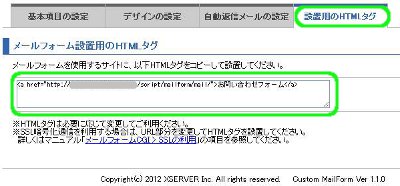
「設置用のHTMLタグ」をクリックします
「設置用のHTMLタグ」をクリックします。
表示されたHTMLタグをコピーし、サイトにペーストすれば、メールフォームページへのリンクが設置できます。
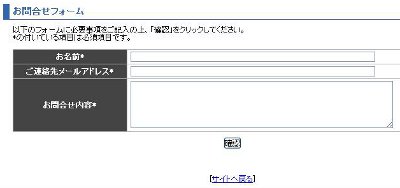
メールフォームページにアクセスし表示を確認します
メールフォームページのURLにアクセスし、実際の表示を確認してみましょう。
メールフォームの設定画面の「プレビュー」をクリックすることで、簡易確認をすることもできます。
以上でメールフォームの設定は完了です。
タグ :シックスコア
[シックスコアマニュアル] [コメント:0]


comment closed